
Cara mengubah suai php.ini dengan phpstorm: 1. Cari fail php.ini dalam direktori root direktori pemasangan php 2. Klik kanan menu selepas mencari php.ini, cari "Buka dengan " dan pilih phpstorm; 3. Hanya ubah suai kandungan php.ini terus.

Persekitaran pengendalian artikel ini: Sistem Windows 7, versi phpstorm 2020, komputer Dell G3.
Bagaimana untuk mengubah suai php.ini dengan phpstorm?
Bertanya soalan ini, saya rasa ia adalah kerana saya tidak pasti tentang fail konfigurasi php php.ini.
Fail ini berada dalam direktori root direktori pemasangan php, sila cari.
Selepas mencari php.ini, klik kanan menu, cari "Buka dengan" dan pilih notepad, subline, editplus, notepad, phpstorm. Anda juga boleh terus memilih "Buka", dan kemudian pilih kaedah pembukaan lain jika ia tidak boleh dibuka dengan betul. Jika tiada phpstorm dalam kaedah pembukaan, sila seret php.ini terus dari folder ke tengah editor phpstorm untuk mengeditnya.
Jika anda tidak tahu di mana php.ini, ikut kaedah saya:
Buat fail php baharu dan masukkan phpinfo() di dalamnya;
Lawati php dengan penyemak imbas anda untuk melihat , cari
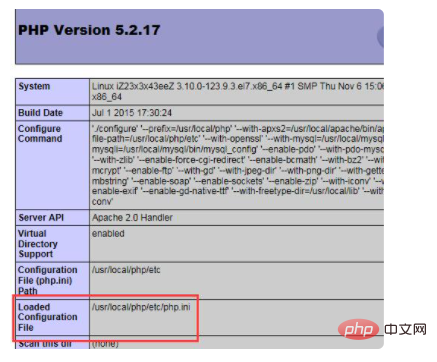
untuk mengetahui laluan.
Jika anda tidak boleh menukar akses, ini bermakna terdapat sesuatu yang tidak kena dengan konfigurasi pelayan ujian php anda.
phpstorm ialah alat pembangunan untuk menyunting kod Ia boleh membuka sebarang teks biasa, tidak terhad kepada php, seperti: .txt, .html, .asp, .xml.
php ialah penterjemah bahasa skrip php dan php.ini ialah fail konfigurasi penterjemah bahasa skrip.
Sila ambil perhatian perbezaan antara phpstorm dan php.
Sila cari punca masalah anda yang betul.
Pelayan ujian anda tidak dipasang dengan betul
Anda tidak dapat mencari laluan ke php.ini; ia dalam bar menu Cari "Fail" -> "Buka" pilihan daripada direktori akar pemasangan php, kadang-kadang ia tidak ada di sini juga, jawapan yang tepat adalah dalam phpinfo().
Pembelajaran yang disyorkan: "
Tutorial Video PHPAtas ialah kandungan terperinci Bagaimana untuk mengubah suai php.ini dalam phpstorm. Untuk maklumat lanjut, sila ikut artikel berkaitan lain di laman web China PHP!
 Bagaimana untuk mengeksport projek dalam phpstorm
Bagaimana untuk mengeksport projek dalam phpstorm
 Kelebihan rangka kerja but spring
Kelebihan rangka kerja but spring
 Tetapan akses WAN
Tetapan akses WAN
 Kaedah Window.setInterval().
Kaedah Window.setInterval().
 Bandingkan persamaan dan perbezaan antara dua lajur data dalam excel
Bandingkan persamaan dan perbezaan antara dua lajur data dalam excel
 Cara mendaftar untuk Alipay korporat
Cara mendaftar untuk Alipay korporat
 Pangkalan data tiga paradigma
Pangkalan data tiga paradigma
 vlookup sepadan dengan dua lajur data
vlookup sepadan dengan dua lajur data




